

Por Vernon Roderick, Última atualização: January 5, 2023
Como os cartões SIM estão se tornando cada vez mais descartáveis para alguns, muitas pessoas agora estão se perguntando como podem manter os mesmos contatos mesmo depois de substituir o SIM. Isso é mais comum para usuários de iPhone, pois parece não haver recurso para ajudá-los com seus problemas.
Infelizmente, é verdade que a Apple não possui nenhum recurso de algum tipo que permita a guarda de contatos em cartões SIM, mas não é completamente impossível. Este artigo irá mostrar-lhe como salvar contatos no SIM no iPhone para que possa sempre aceder a todos os seus contactos, independentemente do SIM utilizado. Vamos começar respondendo à pergunta misteriosa.
Após anos de programas de codificação para dispositivos iOS, criamos uma ferramenta poderosa e fácil de usar para usuários do Android.
Aqui vai uma dica para você: Baixar Backup e restauração de dados do FoneDog iOS para criar um backup antes de salvar os contatos no SIM do iPhone. Em seguida, coletamos algumas soluções úteis abaixo para você salvar contatos no SIM no iPhone.
Backup e restauração de dados do iOS Um clique para fazer backup de todo o dispositivo iOS em seu computador. Permite visualizar e restaurar qualquer item do backup para um dispositivo. Exportar o que você deseja do backup para o seu computador. Nenhuma perda de dados em dispositivos durante a restauração. A restauração do iPhone não substituirá seus dados Download grátis Download grátis
Parte 1: É possível salvar contatos no SIM no iPhone?Parte 2: Crie primeiro o backup dos contatosParte 3: Salvar contatos sem ajudaParte 4: Salvar contatos com a ajuda do AndroidParte 5: Salvar contatos com um telefone desbloqueadoParte 6: Conclusão
Essa é uma dúvida muito comum para muitas pessoas. Isso pode ser porque eles procuraram em todos os lugares para encontrar um recurso em seu iPhone que os ajudará a aprender como salvar contatos no SIM no iPhone. Para sua sorte, a resposta a esta pergunta é sim, embora alguns possam duvidar no início.
Você vê, é muito fácil aprender como salvar contatos do SIM no iPhone. Você simplesmente vai para Configurações > Mail, Contatos, Calendários > Importar contatos do SIM. No entanto, não é tão fácil se você quiser fazer o contrário, que é o nosso caso. Por “não tão fácil”, estamos falando de difícil, mas não impossível. Existem três maneiras de fazer isso, e cada uma será aplicável a diferentes cenários.
O primeiro envolve um recurso no iPhone, embora ainda não esteja disponível para a maioria dos dispositivos. A segunda envolve obter ajuda de um dispositivo Android. E o último pode ser muito extremo, pois exige que você faça o jailbreak do seu telefone.
Com isso dito, cada método em como salvar contatos no SIM no iPhone apresenta riscos, então você tem que se preparar para o pior. Se você não corre riscos enormes, sempre pode criar um backup de seus arquivos antes de qualquer outra coisa. Seria sobre isso que falaremos a seguir.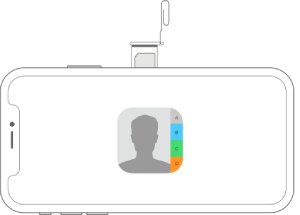
É importante criar um backup de seus contatos antes de correr o risco de perdê-lo aprendendo como salvar contatos no SIM no iPhone. Existem muitas maneiras de criar um backup de seus arquivos, mas a maioria delas não inclui contatos, então elas são inviáveis. Você pode, no entanto, fazê-lo se usar software especializado, e é por isso que apresento a você Backup e restauração de dados do FoneDog iOS.
Backup e restauração de dados do iOS Um clique para fazer backup de todo o dispositivo iOS em seu computador. Permite visualizar e restaurar qualquer item do backup para um dispositivo. Exportar o que você deseja do backup para o seu computador. Nenhuma perda de dados em dispositivos durante a restauração. A restauração do iPhone não substituirá seus dados Download grátis Download grátis
FoneDog iOS Data Backup & Restore é uma ferramenta que faz parte do FoneDog iOS Toolkit. Ele permite que os usuários criem backups de seus arquivos, bem como restaurem a partir desses backups. Felizmente, esta ferramenta inclui contatos.
Abaixo estão as etapas para criar o backup:
Conecte o dispositivo iPhone ao computador usando um cabo USB. Verifique se o software FoneDog iOS Toolkit já está aberto. Agora, na interface principal, selecione Backup e restauração de dados do iOS. Clique em iOS Data Backup na próxima interface para continuar.
Na próxima interface, você escolherá o tipo de backup que deseja criar. Haverá duas opções, a saber Backup padrão e Backup criptografado. Escolha Backup padrão para criar um backup normalmente. Escolha Backup criptografado se desejar criar um backup com uma senha. Clique Início depois.
A próxima página mostrará uma lista de tipos de arquivo com suas caixas de seleção correspondentes. É aqui que você incluirá contatos e outros arquivos que desejar. Debaixo Mensagem e Contatos, marque a caixa para Contactos. Agora verifique os outros arquivos que você deseja incluir. Clique Next depois.
O FoneDog Toolkit deve agora começar a criar o backup. Tudo o que você precisa fazer é esperar que ele seja concluído. Feito isso, certifique-se de verificar se os contatos realmente foram incluídos. É assim que você pode criar um backup de seus contatos. Feito isso, agora você pode aprender a salvar contatos no SIM do iPhone sem se preocupar muito com os riscos.
Download grátisDownload grátis
Sua primeira opção seria, obviamente, a mais fácil. Isso envolve usar apenas o seu iPhone para aprender como salvar contatos para SIM no iPhone usando um recurso desenvolvido pela Apple. Envolve o método usual de Importar contatos do SIM. Já falamos sobre isso anteriormente, se você se lembra, mas o que eu não mencionei é que na verdade existe uma brecha na qual você pode usar para salvar os contatos no seu SIM.
Abaixo estão os passos que você precisa seguir como salvar contatos no SIM no iPhone:
Nota: Isso importará os contatos do SIM para o seu iPhone, o que é exatamente o oposto do que precisamos fazer.
Alguns usuários relataram ser capazes de salvar seus contatos em seu SIM simplesmente esperando. Claro, há uma chance de que isso pode não funcionar, mas você sempre pode experimentá-lo.
Se a opção anterior exigia que você usasse apenas seu iPhone, desta vez usaremos um dispositivo Android. Agora, por que você teria que usar um Android? Como mencionei antes, a Apple não desenvolveu nenhum método infalível para salvar contatos no SIM no iPhone. No entanto, isso é apenas na Apple. Android é uma exceção.
No entanto, antes de mais nada, você deve primeiro transferir os contatos do seu iPhone para o dispositivo Android. Você pode fazer isso da maneira que quiser. Você também consulta outros artigos sobre como fazer isso.
De qualquer forma, aqui estão as etapas sobre como salvar contatos no SIM no iPhone:
Isso ajudará você a aprender facilmente como salvar contatos no SIM no iPhone. A única falha disso é o fato de que você precisaria de um dispositivo Android. Além disso, não há como isso falhar.
Agora, se você está realmente empenhado em aprender como salvar contatos no SIM no iPhone, a próxima seção será sobre você.
Backup e restauração de dados do iOS Um clique para fazer backup de todo o dispositivo iOS em seu computador. Permite visualizar e restaurar qualquer item do backup para um dispositivo. Exportar o que você deseja do backup para o seu computador. Nenhuma perda de dados em dispositivos durante a restauração. A restauração do iPhone não substituirá seus dados Download grátis Download grátis
Como você já deve saber, o jailbreak, como a maioria das pessoas o chama, é um método de modificar seu telefone para que alguns recursos que não existiam antes possam ser acessados normalmente. Obviamente, esses recursos desbloqueáveis incluem o recurso para ajudá-lo a aprender como salvar contatos no SIM no iPhone. É por isso que sugiro fazer o jailbreak do seu iPhone se você não tiver mais escolha. Infelizmente, existem efeitos negativos de fazer o jailbreak de um dispositivo.
Por um lado, você pode muito bem anular sua garantia se estiver fazendo o jailbreak, já que, de uma forma ou de outra, danifica seu telefone de maneira não natural. Além disso, não é realmente recomendado se você não tiver muito conhecimento. Em suma, só é aplicável a alguns indivíduos. Por fim, não discutirei os detalhes de como fazer isso, pois isso pode invadir a segurança do seu telefone.
No entanto, é uma maneira infalível de como salvar contatos no SIM no iPhone, mas é extremamente arriscado. No final, a escolha é sua.
Sem dúvida, é uma tarefa extremamente difícil aprender a salvar contatos no SIM do iPhone, principalmente se você não tiver o equipamento. No entanto, não é preciso dizer que as recompensas são incríveis. Pode contribuir para sua conveniência, segurança e muito mais. Se você não quiser correr riscos, no entanto, sugiro que não faça isso. Afinal, há riscos correspondentes a tudo, e os riscos para isso são bastante altos.
Deixe um comentário
Comentário
Backup e restauração de dados do iOS
Faça backup de seus dados no PC e restaure seletivamente os dados do iOS a partir de backups.
Download grátis Download grátisArtigos Quentes
/
INTERESSANTEMAÇANTE
/
SIMPLESDIFÍCIL
Obrigada! Aqui estão suas escolhas:
Excelente
Classificação: 4.6 / 5 (com base em 100 classificações)